[지식공유] 캠타시아를 이용한 동영상 강의 캡쳐(저장) 방법 ![]() 컴퓨터 / 공부방
컴퓨터 / 공부방 ![]()
2010/04/29 15:40
![]() http://yiuse78.blog.me/50087433178
http://yiuse78.blog.me/50087433178
요즘 인터넷강의로 공부를 많이 하는데요, 일부 동영상 강의들은 컨텐츠 보호를 위하여 DRM 솔루션을 이용하는 강의들이 있습니다.
DRM이 있는경우 일반적으로 캡쳐를 하게되면 동영상 부분이 검게 나오거나 캡쳐가 안되는 경우가 있습니다.
컨텐츠 보호측면에서는 필요하겠지만 자신이 저장하고 편하게 이용을 하기위해선 저장을 해두는게 편한데 DRM 경우에는 사용일수가
있거나 로그인 정보를 확인해야 하기 때문에 불편한 점이 한두부분이 아닙니다.
아무쪼록 개인적인 좋은 용도로 활용하였으면 하는 바램으로 방법 설명합니다.
첫번째. 캠타시아 프로그램을 설치
다운로드 링크 http://file.naver.com/pc/view.html?fnum=29601&cat=40
설치 방법은 어렵지 않으니 다운로드 받아서 설치 진행해 주세요.
두번째. DRM 솔루션 회피방법
DRM이 적용된 강의를 캡쳐할 경우에는 필수적으로 작업을 해주셔야 합니다.

세번째. 오디오(소리) 녹음 설정(윈도우)
캠타시아에서 오디오까지 녹음을 하시려면 사운드 믹스 기능을 이용해야하기 때문에 기능을 활성화 해줍니다.
확인 하시고 나면 녹음 컨트롤이 나타납니다.
음소거 체크를 해제 시켜 주어야만 캠타시아에서 소리가 녹음 됩니다.
네번째. 오디오(소리) 녹음 설정(캠타시아)
캠타시아 프로그램 내에서도 오디오 녹음을 원하시면 오디오 녹음 기능을 활성화 시켜주어야 합니다.
다섯번째. 캡쳐(저장)할 영역 선택
이제 준비가 다 되어가네요.. 이제 캡쳐를 할 영역 크기를 지정해 주어야 합니다.
필요이상으로 크게 설정을 하면 캡쳐 용량이 너무 커져 버리니 꼭필요한 공간만 캡쳐해주세요.
네가지 방법이 있습니다.
1. Screen : 이건 현재 보이는 전체 화면을 영역으로 지정함.
2. Window : 떠있는 윈도우창 중에서 제목표시줄을 클릭하면 선택된 윈도우창 있는 자리가 지정됨.
3. Region : 마우스 드래그로 원하는 위치와 크기를 지정.
4. Fixed Region... : 고정된 크기로 위치만 지정
여섯번째. 캡쳐시작
녹화가 시작되면 캠타시아 프로그램내에 캡쳐 정보가 나오고, 오디오가 정상적으로 녹음시 레벨바가 표시됨.
일곱번째. 캡쳐완료
위 캡쳐완료 버튼(검정사각형)을 누르면 저장할 폴더와 파일명을 입력해 주면 캡쳐가 완료된다.
확인!! 장시간 캡쳐시는 예상되는 용량을 확인 후 캡쳐하도록 하세요.
캡쳐 영역을 넓게 잡는경우 예상외로 용량이 커지면서 장시간 캡쳐후 저장시 오류가 나는 경우가 허다합니다.

위와 같은 오류가 난다면 대부분 남은 용량보다 저장할 용량이 커서 그런경우이구요..
대략 저장용량 계산은
1시간 저장을 기준으로 한다면 5분정도 캡쳐후 나온용량에 * 12 해주시면 대략적인 1시간 캡쳐시 용량이 나옵니다.
여덟번째. 캡쳐파일 확인
캡쳐가 정상적으로 완료되면 캡쳐된 파일이 플레이 됩니다.
정상적으로 저장되었는지 확인하시면 끝...
이상입니다...
동영상 캡쳐시에 도움이 되었으면 좋겠네요..공감클릭!!^^
[출처] [지식공유] 캠타시아를 이용한 동영상 강의 캡쳐(저장) 방법|작성자 왕따짱
정보가 없어서 정확한 원인은 찾을수가 없지만 대부분 스테레오 믹스가 없다는 분들이 많으시고,
윈도우 xp 윗버전을 이용하시는 분들이 대부분인듯 합니다.
아래 방법은 윈도우7 버전 기준으로 작성되었습니다.
우선 녹음이 안되는경우 어느 부분에서 신호가 안들어오는지 확인하기 위하여 아래 그림부분을 확인하셔야 합니다.
그림1.

위 그림에서 노란부분에 막대바가 올라가지 않는경우에는 컴퓨터에서 캠타시아로 음성신호가 들어오지 않는 경우입니다.
물론 Effects 메뉴에서 Record Audio는 체크를 해놓으셨겠지요?
정상적으로 설정을 다 하셧는데 막대바가 움직이지 않는 경우에는 윈도우에서 사운드를 제어하는 사운드믹스가 작동을 하지 않는경우입니다.
윈도우7 버전을 확인해보니 기본값으로 사운드 믹스가 선택되어있지 않았습니다.
사운드 믹스를 활성화 하는 방법은 아래를 참고하세요.
그림2.

윈도우 하단 작업표시줄 우측끝에 보시면 시계부분에 스피커 모양에서 마우스 우클릭하시면 위와 같은 메뉴가 나옵니다.
메뉴에서 녹음장치를 선택하시면 아래와 같은 화면이 나옵니다.
그림3.

위 그림처럼 CD오디오 항목만 보이신다면 스테레오 믹스가 활성화가 되지 않은 상태입니다.
아래 그림에서처럼 우클릭 하셔서 사용할 수 없는 장치 표시를 클릭해 주세요.
그림4.

체크하시고 나면 스테레오 믹스 항목이 나타나며, 사용 안 함으로 되어있을꺼에요.
그림5.

자신의 PC가 위가 같은 상태이라면 아래와 같이 사용으로 변경해주세요.
그림6.

아래와 같이 스테레오 믹스에 체크표시가 떠 있으면 스테레오 믹스가 활성화 되어있는 상태이구요,
캠타시아에서 정상적으로 오디오 녹음을 하실 수 있습니다.
그림7.

스테레오 믹스가 없거나, 오디오가 녹음이 안되는 원인은 너무나 다양합니다.
혹시라도 도움이 될까해서 만들어 봤습니다.^^
혹시 도움이 되셨다면 덧글 하나라도 남겨주세요~^^
[출처] [지식공유] 캠타시아 녹화시 녹음(사운드)이 안되는 경우, 윈도우7 기준.|작성자 왕따짱
2010/04/28 17:30
![]() http://yiuse78.blog.me/50087377035
http://yiuse78.blog.me/50087377035
캠타시아 소리가 녹음 안되신다는 분들이 계셔서 도움이 될까해서 올려드려요.
소리 부분은 워낙 다양한 부분이라 몇가지 제시해 드릴께요 하나씩 적용시켜보세요.
첫번째. 물론 확인 하셨겠지만 음소거 되어 있는건 아니겠죠?
두번째. 비스타 이상 윈도우에서 컨트롤이 따로 뜨는데 캠타시아 볼륨컨트롤 올가있는지 확인해주시고요.
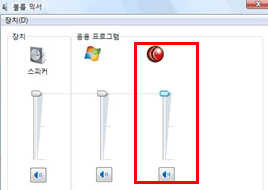
세번째. (중요) 아래 스테레오믹스 부분 확인해 주시고요..
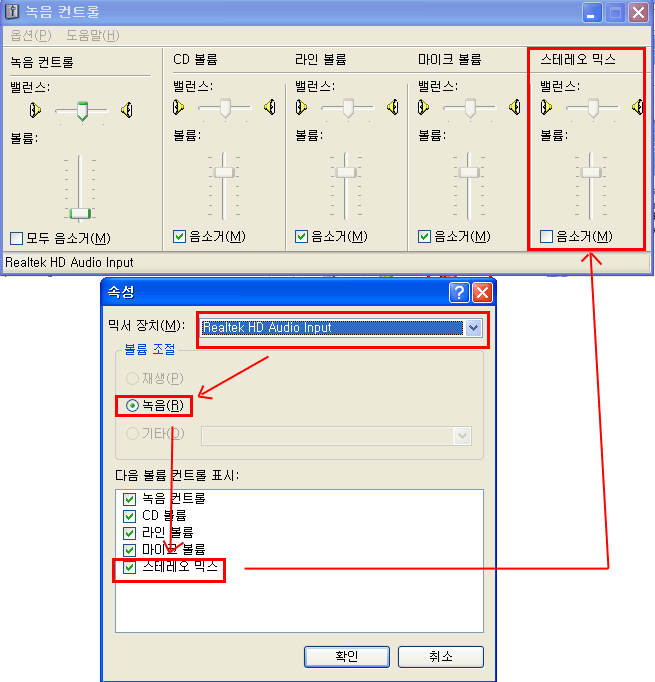
참고로 녹음 컨트롤은 우측아래 시계옆에 마이크 아이콘 우측버튼 누르시고 '볼륨조절열기' 하셔서
옵션 메뉴 들어가시면 '속성' 눌러주시면 위와 같은 화면 나옵니다.
그리고 소리는 나오는데 작게 나온다면 스테레오 믹스 값을 높여 주세요..
아마도 스테레오 믹스가 선택되어 있지 않을까 싶네요...
[출처] 캠타시아 소리 녹음이 안될경우..|작성자 왕따짱
'Tech' 카테고리의 다른 글
| Youtube 버퍼링 (0) | 2010.12.12 |
|---|---|
| 모니터 수명 (0) | 2010.10.27 |
| Camtasia 설정 (0) | 2010.10.21 |
| Camtasia Studio 7 (0) | 2010.10.12 |
| 케이블 (0) | 2010.08.06 |
| 텍스트로 저장된 숫자 --> 숫자로 변환 (0) | 2010.05.10 |




